Comment mettre à jour CCleaner gratuit?
Aujourd’hui, la sécurité informatique est l’un des facteurs clés de la vie quotidienne. Les banques, les institutions gouvernementales et les entreprises privées se soucient de protéger leur infrastructure numérique; De la même manière, chacun d’entre nous doit faire attention à la sécurité des données personnelles et de travail que nous gérons sur nos appareils grâce à une connexion Internet.
En ce sens, CCleaner est l’un des meilleurs programmes pour la protection du réseau domestique. Avec elle, nous pouvons non seulement garder nos fichiers à l’abri des agents malveillants, mais il s’intègre presque complètement avec un appareil pour assurer le fonctionnement optimal de votre matériel et la gestion efficace de votre logiciel.
Améliorer CCleaner gratuitement en 7 étapes détaillées
Resumen del contenido
Bien que la tâche de mise à jour CCleaner n’est pas compliquée,dans certains cas, le processus peut devenir quelque peu déroutant pour certains utilisateurs; surtout pour ceux qui l’ont utilisé pendant une courte période et vont juste le mettre à niveau pour la première fois. La chose la plus importante est de ne pas être désorienté et bien regarder les détails et les petites lettres,de sorte que vous évitez de toujours tomber dans les offres de mise à niveau vers une version payante.
Pour éviter tout inconvénient possible, nous avons préparé ce guide détaillé afin que vous soyez en mesure de mettre à niveau CCleaner gratuitement en 7 étapes simples. En outre, nous avons préparé une bibliothèque d’images afin que chaque étape soit accompagnée par l’une d’entre elles et plus facile à bien orienter.
Démarrer la mise à jour

La première chose sera d’ouvrir le programme et de vérifier si une mise à jour est disponible. Comme vous pouvez le voir dans l’image suivante, dans le cas où il ya une mise à jour disponible du programme, en bas à droite de son interface, vous trouverez une indication et une option pour commencer avec la mise à jour. Normalement, chaque fois que vous ouvrez CCleaner vous obtiendrez un pop-up demandant qu’une nouvelle version est disponible et vous êtes consulté pour savoir si vous voulez l’installer ou non.
Si vous obtenez la fenêtre pop-up, vous devez cliquer sur« Oui »,mais si elle ne sort pas, vous devez cliquer sur le bouton rouge de« Mise à jour disponible »; Cela commence le processus de mise à jour CCleaner gratuitement sur votre PC.
Optionnellement, avant de commencer avec le processus, vous pouvez vérifier la version actuelle du programme en haut à gauche de l’écran. De cette façon, vous pouvez comparer les informations qui vous apparaîtront à la fin de la mise à jour. Dans notre cas, vous pouvez voir comment l’image ci-dessus montre la version 5.46; mais l’image finale montre la version 4.56, qui à ce jour est la plus récente.
Éviter les versions payantes

Après avoir effectué l’étape ci-dessus, une fenêtre de votre navigateur Web par défaut (dans notre cas Google Chrome) s’ouvrira pour vous emmener sur le site officiel de CCleaner. Cependant, la première chose qu’il vous montrera est un message provisoire pour vous de passer à une version professionnelle qui est payé pour. Beaucoup de gens ne lisent pas de tels messages et de commenter l’erreur de cliquer sur le coloré « Oui, je veux mettre à jour« .
Dans notre cas, pour mettre à jour CCleaner gratuitement sur Windows, vous devez cliquer sur le gris« Non, merci »bouton.
Sélectionnez la mise à jour gratuite

Une page montrant les trois versions de CCleaner sera désormais chargée : Gratuit, Professionnel et Professional Plus. La boîte où vos comparaisons sont présentées est conçue pour faciliter l’achat des versions professionnelles des boutons. Ici, il vous suffit de télécharger un peu et à la fin de la table de comparaison, vous trouverez trois liens pour commencer par le téléchargement de la version gratuite.
Si en fait, vous voulez obtenir quelques-unes des versions payantes; parce que vous pouvez le faire sans aucun problème. Mais la vérité est que pour un usage simple à la maison, CCleaner dans sa version gratuite est plus que suffisant.
Téléchargez la mise à jour avec la nouvelle version

Sur les trois liens disponibles pour télécharger la mise à jour gratuitement avec la nouvelle mise à jour CCleaner, nous vous recommandons d’utiliser le « CCleaner.com« ; puisque les deux autres liens mènent à des sites Web externes tandis qu’avec cela le téléchargement est directement à partir du site officiel.
En cliquant sur le « CCleaner.com » ouvrira la page de téléchargement où elle commencera automatiquement en demandant le dossier où vous voulez que le fichier soit enregistré.
Accepter les autorisations d’administration

À la fin du téléchargement, ouvrez le fichier contenant la mise à jour mise à jour, puis commencez par l’installation de la mise à jour. Quand ils essaient d’ouvrir le fichier, vous sauterez un pop-up pour demander si « Voulez-vous permettre à cette application d’apporter des modifications à votre appareil ?« , un problème que vous devez accepter en cliquant sur « ouais« . Une fois cela fait, la mise à jour commencera à charger.
Lorsque la mise à jour est chargée à 100%, l’écran s’ouvre automatiquement pour mettre à jour la dernière version de CCleaner Free pour PC. Sur cet écran, il vous suffit de cliquer sur le bleu « Installer« , mais juste en dessous, vous aurez une option pour « Personnaliser » l’installation au cas où vous voulez contrôler certains paramètres de processus.
Terminer la mise à jour

Après avoir cliqué sur « installer« , l’installateur ira à un écran de chargement où vous pouvez voir les détails du processus. Pour terminer la mise à niveau, vous devrez attendre que la barre de chargement se termine et, à la fin; vous aurez la possibilité de « Exécuter CCleaner » instantanément être en mesure d’examiner les détails de la nouvelle version ou non. Vous pouvez également simplement fermer l’installateur et ouvrir CCleaner à une date ultérieure. Dans tous les cas, vous l’aurez complètement mis à jour et gratuitement.
Vérifiez que tout est en ordre

Lorsque vous ouvrez CCleaner, en haut à gauche de l’interface, vous pouvez vérifier qu’il est maintenant mis à jour à sa dernière version. Il est conseillé de vérifier les fonctions du programme pour s’assurer que la mise à jour était propre. Pour ce faire, vous pouvez cliquer sur « Analyser » puis en « Exécuter le nettoyeur« .
Nous recommandons également d’essayer la nouvelle fonctionnalité qui comprend la version 4.56, qui est un « Software Updater » et est disponible dans le « Outils« .
Mise à jour CCleaner sur Android
Lorsque CCleaner est né en 2003 avec Piriform,son format a été conçu pour être compatible uniquement avec Windows. Depuis lors, il a évolué non seulement en termes de services, de services et de sécurité; mais aussi en termes de compatibilité. Aujourd’hui, il a une version conçue pour être compatible avec les appareils Android.
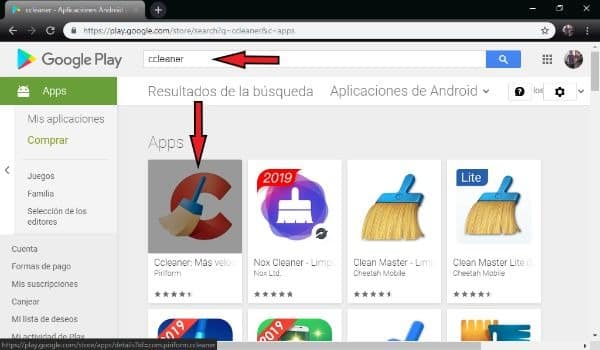
Dans ce cas, la mise à jour est beaucoup plus simple et plus intuitive. Plus précisément, si vous souhaitez mettre à jour ou télécharger CCleaner sur votre appareil Android; il suffit de suivre ces étapes:
- Ouvrez le Play Store et placez« CCleaner »dans votre navigateur.
- Cliquez sur la première option qui vous est présentée parmi les résultats, c’est la version officielle. Si vous voulez, vous pouvez vérifier son originalité en regardant le développeur de l’application étant Piriform.
- Si vous n’avez pas l’application, vous obtiendrez un bouton pour« Installer ». Si vous l’avez déjà mais qu’une mise à jour est disponible, le bouton sera » Mise à jour « . Appuyez sur le bouton et attendez que le processus se termine afin que vous puissiez profiter de l’application gratuitement.
Choses à considérer
Notez que vous pouvez configurer votre appareil Android afin que CCleaner reçoive et traite automatiquement les mises à jour disponibles,soit en vous informant lorsqu’il détecte un nouvel appareil, soit en l’appliquant sans préavis.
En outre, vous pouvez également gérer cette application à l’aide d’un fichier APK,bien que nous recommandons vraiment de le faire de la façon décrite ci-dessus; parce que les APK sont utiles pour d’autres types de situations où l’accès à de nouvelles versions devient compliqué.
Quant à la compatibilité de CCleaner pour Mac, son utilisation dans ce système d’exploitation est très impopulaire et pour iOS est complètement inexistante. Le plus grand potentiel de CCleaner que nous avons dans le praticien toutes les versions de Windows PC et, plus récemment; Appareils Windows Phone et Android.
